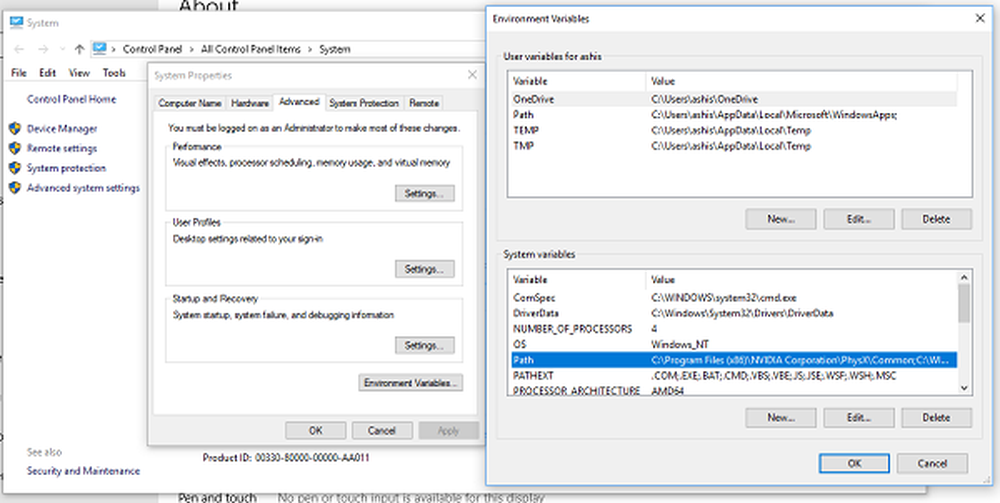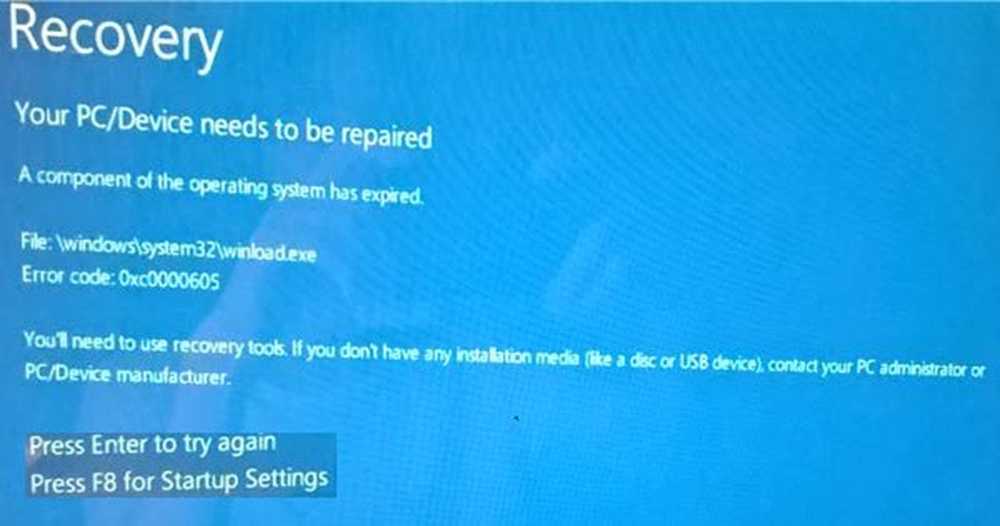Ein Haltepunkt wurde erreicht, Fehler 0x80000003
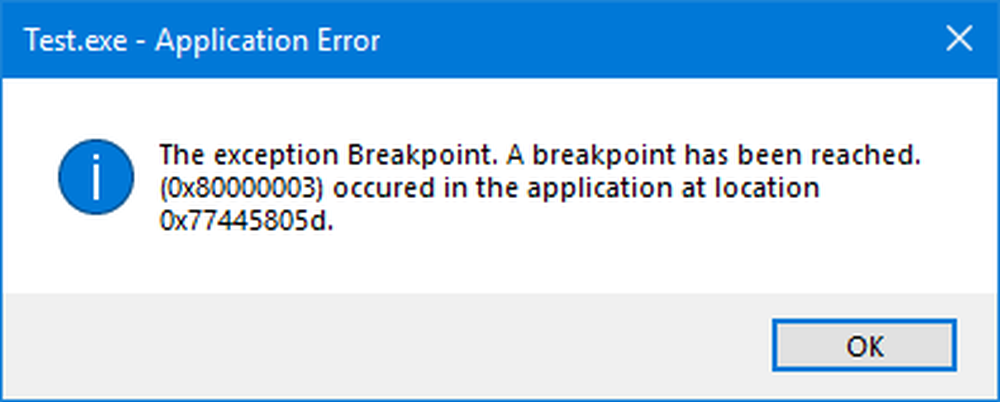
Windows 10 ist ein großes Betriebssystem. Mit Fehler meine ich, dass es ein funktionsreiches Betriebssystem mit mehreren winzigen Komponenten ist, die zusammenkommen. Dies führt zu einer guten Wahrscheinlichkeit für die verschiedenen Arten von Fehlern, denen ein Benutzer begegnen kann. Ein solcher Fehler ist der Fehler 0x80000003, auf den ein Benutzer bei der Ausführung einer beliebigen zufälligen Datei stoßen kann. Eine Sache ist jedoch offensichtlich, dass diese Datei eine ausführbare Datei sein würde, und die andere Sache ist offensichtlich, dass dieser Fehler darauf zurückzuführen ist, dass einige Registrierungsdateien mit der Ausführung in Konflikt stehen oder Treiber fehlen oder nicht mit der Hardware kompatibel sind, um das Programm auszuführen.
Die Ausnahme Haltepunkt Ein Haltepunkt wurde erreicht (0x80000003) in der Anwendung aufgetreten.
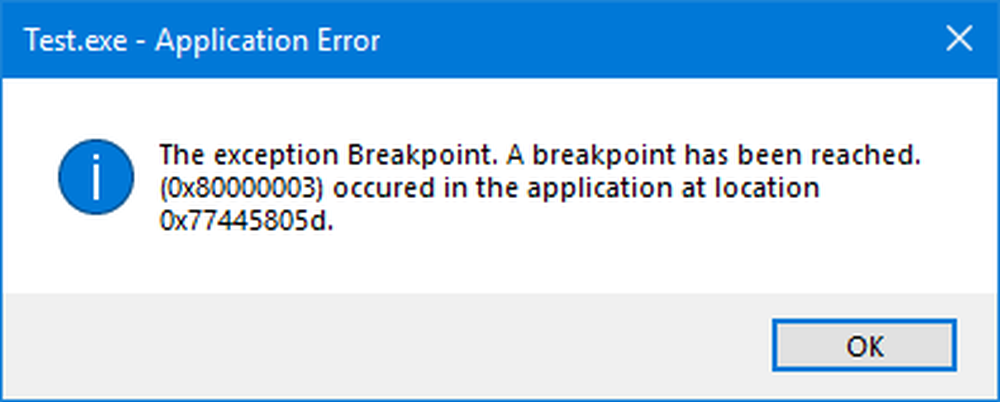
Diese Windows Executive STATUS-Nachricht ist eine Warnung. Wenn eine Option angegeben wurde, müssen Sie eine der Optionen aus dem Meldungsfeld auswählen. Wenn Sie die Anwendung in einer Endbenutzerumgebung und nicht in einer Entwicklungsumgebung ausführen, müssen Sie sich bezüglich dieser Nachricht an den Lieferanten der laufenden Anwendung wenden, da dies nicht der Fall sein sollte, wenn ein abgeschlossenes Programm ausgeführt wird.
Trotzdem gibt es ein paar Dinge, die Sie ausprobieren könnten, um zu sehen, ob sie Ihnen helfen, das Problem zu beheben.
Ein Haltepunkt wurde erreicht, Fehler 0x80000003
- Führen Sie chkdsk / r aus
- Führen Sie die Systemdateiprüfung beim Booten aus
- Führen Sie diese Datei im Clean Boot State aus
- Ein solcher Fehler kann auch auf Speicherverluste hinweisen.
- Möglicherweise müssen Sie sich an die Entwickler der jeweiligen Software wenden und sie fragen, was dieser Fehler bedeutet.
Zunächst empfehlen wir Ihnen, einen Systemwiederherstellungspunkt zu erstellen. Weil wir mit Registrierungsdateien spielen und einige wirklich wichtige Windows-Einstellungen ändern. Nachdem dies geschehen ist, werden wir unsere Suche nach Fehler 0x80000003 fortsetzen.
1] Führen Sie CHKDSK ausMöglicherweise müssen Sie CHKDSK ausführen, damit beschädigte Segmente auf dem Laufwerk repariert und wiederhergestellt werden können. In einem erhöhten CMD laufen die chkdsk / r Befehl.
2] Führen Sie SFC / SCANNOW aus
Führen Sie System File Checker offline aus. Dadurch werden beschädigte oder beschädigte Windows-Dateien repariert. Sie müssen diesen Befehl von einer erhöhten CMD aus ausführen, d. H. Einer Eingabeaufforderung, die mit Administratorrechten gestartet wird.
3] Starten Sie Windows 10 in einem sauberen Startzustand
Booten Sie im sauberen Bootstatus und versuchen Sie, dieselbe Datei auszuführen. Dies kann hilfreich sein, wenn Prozesse die Entfernung behindern.
4] Machen Sie einen Scan, um die Speicherverluste zu überprüfen
Die Verwendung des Speicherdiagnosetools ist ziemlich unkompliziert. Speichern Sie Ihre wichtige Arbeit. Drücken Sie dann WINKEY + R, um das Run-Fenster zu öffnen. Geben Sie nun den Befehl ein mdsched.exe im Run-Fenster. Starte deinen Computer neu.
Führen Sie nach einem Neustart einen grundlegenden Scan durch, oder suchen Sie nach 'Erweitert'Optionen wie'Testmischung' oder 'Pass zählen'. Drücken Sie F10, um den Test zu starten.
Ich hoffe, die Tests werfen etwas Nützliches auf.
Sie können auch versuchen, Speicherverluste manuell zu suchen und zu beheben.
5] Kontaktieren Sie den Entwickler
Wenn sich nichts oben erwähntes für Sie herausstellt, können Sie sich an den Entwickler der Software wenden, die diesen Fehler auslöst.
Sie können das Internet nach dem offiziellen Support-Kanal durchsuchen und diesen Fehler dort besprechen.
Alles Gute!